在配置Eclipse之前,首先需要一个Apache+PHP的基础环境,可以装wampp或php home,它们都是集成化安装,比较方便。建议装wampp2.2,集成Apache,MySQL,Perl,PHP。而且解压缩就可用。
下面我就以安装wampp2.2为例,一步一步的讲解一下,如何去配置基于Eclipse的PHP开发环境。
一、安装配置wampp2.2
配置wampp 在这个例子里,我们把下载下来的wampp-2.2.zip,解压到 c:wampp2 下,大家可以按照这个来举一反三。解压后的目录结构应该如下图所示
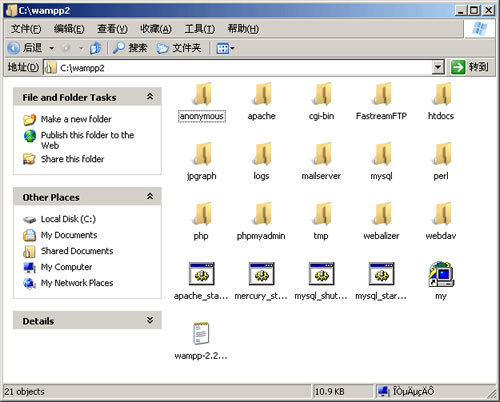
wampp包含了下面的内容:
+ Apache 2.0.46
+ MySQL 4.0.13
+ PHP 4.3.2 + PEAR
+ Perl 5.8.0
+ mod_php 4.3.2
+ mod_perl 1.99_10 dev
+ mod_ssl 2.0.46
+ mod_auth_mysql
(only experimental)
+ openssl 0.9.7b
而且已经都配置好了,需要咱们修改的内容不多,***个应该改一下Apache的DocumentRoot,这是Web服务的根目录,这里咱把它设置为F:workspace,等会儿Eclipse的工作目录也要设置到这个位置。其它的就可以根据自己的需要另行配置。
安装Apache为系统服务
本例把 Apache 安装为 service,进入目录 C:wampp2apache,双击apache_installservice.bat 即可把 Apache 安装成系统的 service。
打开"控制面板"里的"管理工具",找到"服务",就会看到Apache2这一些,双击,打开 "Apache2 属性" 的,把"启动类型"设置为"手动",这样可以节省一下系统资源,加快开机的速度,是我个人的习惯问题,可以不用改,开机自动启动Apache也可以。
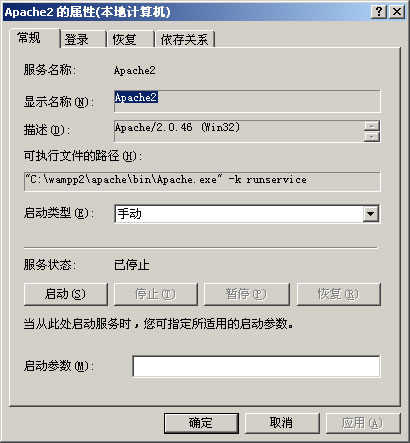
现在 Apache 还没有启动,暂时咱们先不启动它。
二、下载安装 Eclipse
要选择 Eclipse 2.1.x 版本的下载,Eclipse 需要 jre 的支持,所以如果机器上还没装jre的话就赶快去下载一个装上.
把 Eclipse 的压缩包下载下来直接解压就可以用了,我把它解压到 c:Eclipse,然后进行该目录,双击 Eclipse.exe,如果启动提示需要 JRE 支持的话,就说明你没有装 JRE,或者没有找到JRE路径,这样的话,只需要在"我的电脑"上点右键,选"属性",在"高级"中的有"环境变量"一项,找到 "Path" 那一项,在后面把JRE的路径加上就可以了,如果怕麻烦,直接把JRE复制到 c:Eclipse 里也可以。
现在 Eclipse 可以正常运行了,关掉它,继续下一步,安装PHP的插件。
三、下载并安装 PHP 在 Eclipse 的插件
下载完成后,解压,然后把解压出来的文件夹都复制到Eclipse主目录的plugins目录下。到这一步,在Eclipse的PHP插件就算是好了,我们就可以在Eclipse里新建PHP的Project了,而且支持php的语法加亮等,快打开看看吧。
新建PHP项目:
***步:File -> New -> Project ,看看,有PHP Project了吧。
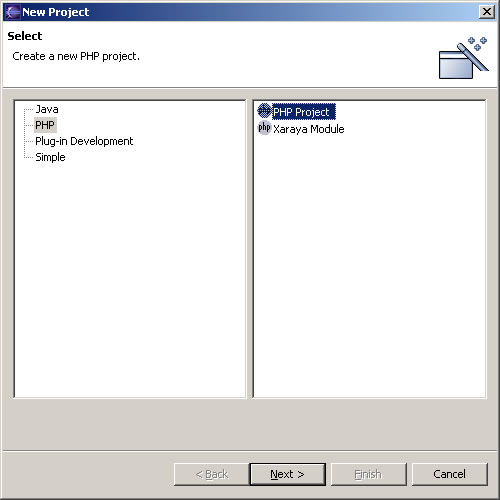
第二步:设置项目名,下面的设置项目目录,需要和在上面设置的Apache的DocumentRoot所设置的目录下面,才能通过浏览器访问,以方便调试。比如下图所示的路径,浏览器对应的就是用http://localhost/iTrootCMS/
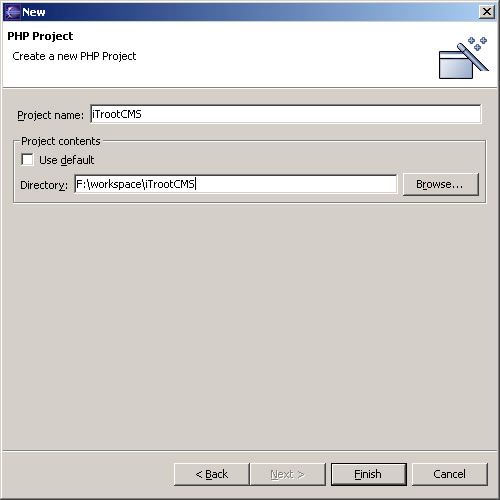
然后finish,创建完毕。
新建一个文件,写几行代码试试,看看怎么样?效果不错吧。
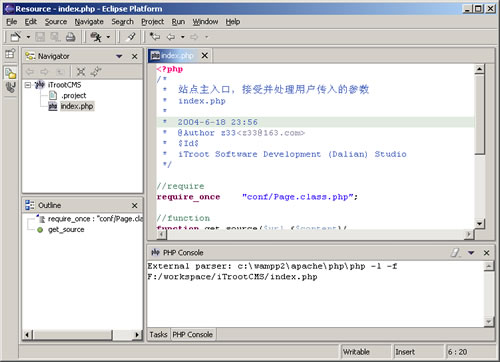
但是这还是远远不够的,我们需要继续配置更多一些内容。
四、配置PHP插件
在Eclipse的windows菜单下,选Preferences,再在左侧找到PHP,并选中,出来的主要是Apache和MySQL的配置参数,按照自己的情况填写,如果你是按我写的文章做到现在,那你的配置就应该和下面的图一样,在这里设置的是在后台运行Apache而不是以services运行,所以如果已经设置Apache以services运行,这里也可以不用去管它了。
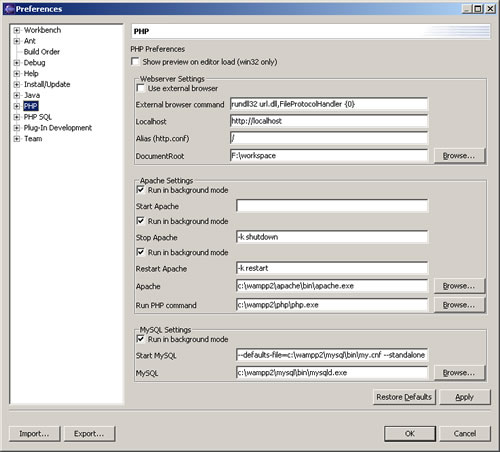
还有内置的帮助系统需要用到php的官方chm文件,可以到这里下载:http://www.php.net/download-docs.php,复制到c:wampp2phpphp_manual_en.chm,就可以了,路径也可以在刚才的配置选项里设置。
刚才讲到了在ecilpse中配置后台运行Apache,在ecilpse的Window菜单中,选Customize Perspective项,然后展开Other,里面有一个"PHP/Apache"的项,把它勾上,确定即可以出现启动Apache和MySQL的工具按钮,如下图。
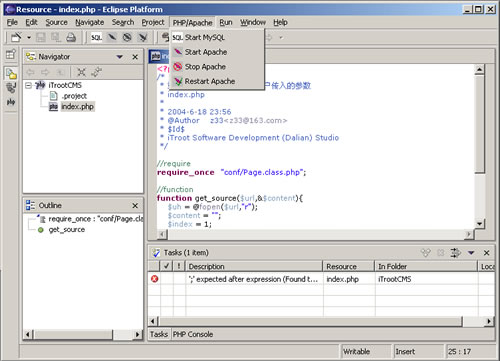
另外还需要配置PHP SQL的一个插件,在Window菜单下的Preferences有PHP SQL项,其下的connecting项填入正确的MySQL的JDBC驱动的位置,可以到这里下载***版:http://www.mysql.com/downloads/api-jdbc-stable.html
然后就可以使用Database bookmarks和其它的MySQL数据库的功能了,下面的图我是为了演示一下主要的数据库功能,排的很满,其实他们都可以很方便的隐藏显示的。
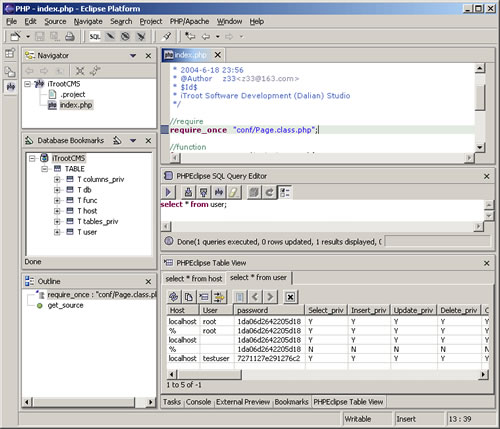
【编辑推荐】

























